LG UBK80 Instruction book [da]
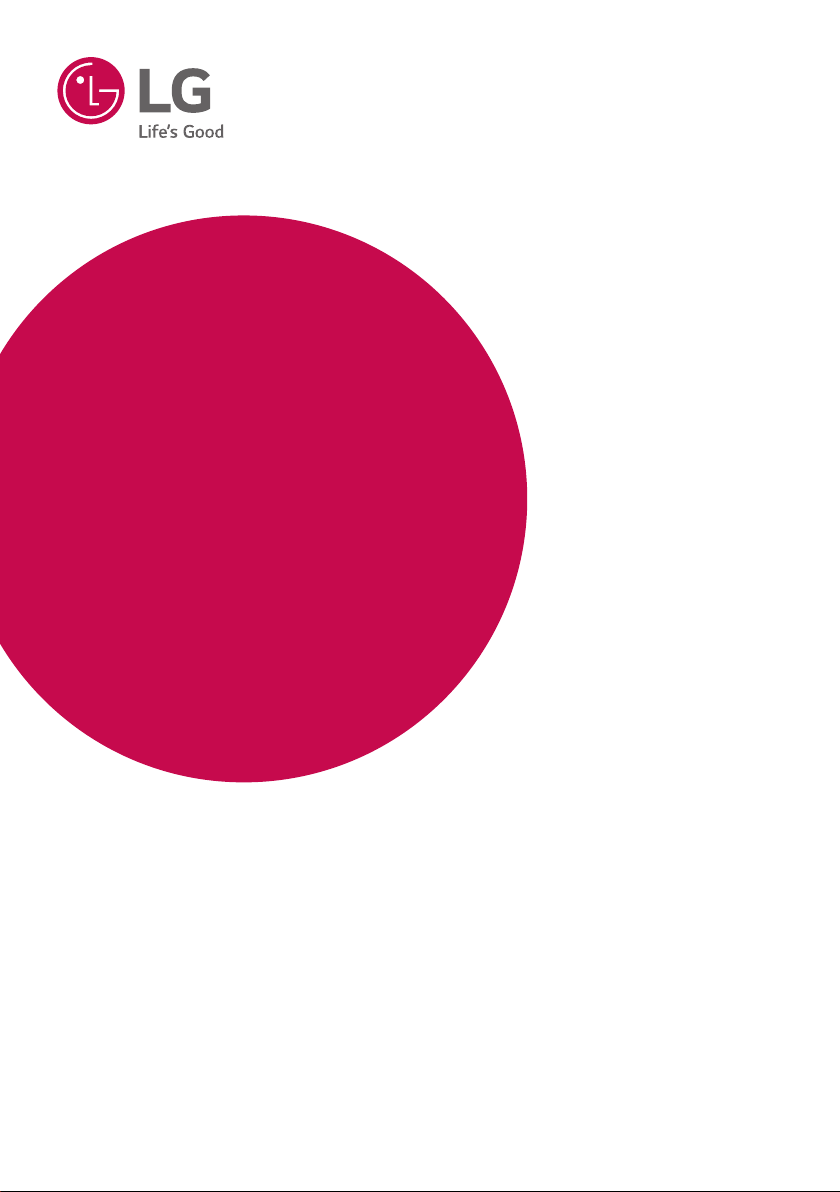
BRUGERVEJLEDNING
Ultra HD Blu-ray
Disc™-afspiller
Du bedes læse brugervejledningen grundigt igennem, før du
betjener enheden. Gem brugervejledningen til evt. senere brug.
MODEL
UBK80
www.lg.com
Copyright © 2018-2019 LG Electronics Inc. Alle rettigheder forbeholdes.
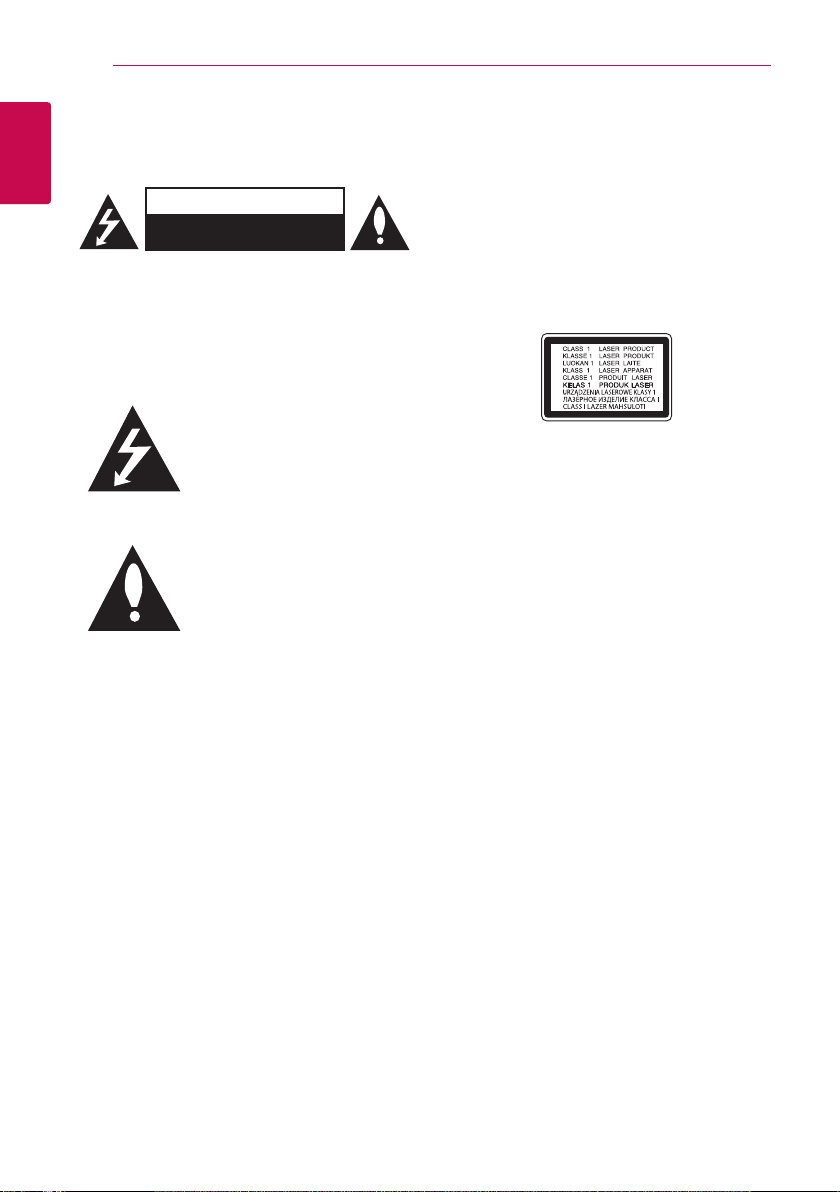
Sådan kommer du i gang2
Oplysninger om sikkerhed
1
Sådan kommer du i gang
ADVARSEL: FOR AT NEDSÆTTE RISIKOEN FOR
ELEKTRISK STØD BØR LÅGET (ELLER BAGSIDEN)
IKKE FJERNES. INDEHOLDER INGEN DELE, SOM KAN
UDSKIFTES AF BRUGEREN. REPARATIONER BØR
UDFØRES AF KVALIFICEREDE SERVICETEKNIKERE.
ADVARSEL: FOR AT NEDSÆTTE RISIKOEN FOR
BRAND ELLER ELEKTRISK STØD BØR PRODUKTET
IKKE UDSÆTTES FOR REGN ELLER FUGT.
ADVARSEL: Dette udstyr må ikke installeres på en
snæver plads som f.eks. bogskab eller lignende.
VARSEL: For oplysninger vedr. sikkerhedsmærker,
herunder produktidentikation og strømtype, se
venligst hovedmærket i bunden eller på bagsiden af
apparatet.
FORSIGTIG: Apparatet bør ikke udsættes for vand
(dryp eller sprøjt), og man bør ikke placere genstande
fyldt med væsker, såsom vaser, på apparatet.
FORSIGTIG: Brug ikke højspændingsprodukter
omkring dette produkt (f.eks. elektriske
uesmækkere). Dette produkt kan fejle på grund af
elektrisk stød.
FORSIGTIG: Placer ikke åben ild, så som tændte
stearinlys, på apparatet.
FORSIGTIG
RISIKO FOR ELEKTRISK
STØD - MÅ IKKE ÅBNES
Lynet i en ligesidet trekant er en
advarsel til brugeren om, at der
forendes uisoleret farlig spænding
inden for produktets område, som
kan være af tilstrækkelig styrke
til at udgøre en risiko for elektrisk
stød for personer.
Udråbstegnet i en ligesidet
trekant skal henlede brugerens
opmærksomhed på, at der ndes
vigtige betjenings- og vedligeholdelsesinstruktioner (service) i det
skriftlige materiale, som følger med
produktet.
FORSIGTIG: Blokér ikke nogen som helst af
ventilationsåbningerne. Installér produktet i henhold
til fabrikantens anvisninger.
Huller og åbninger i kabinettet er til ventilation og
for at sikre en pålidelig betjening af produktet samt
beskytte det mod overopvarmning. Åbningerne må
aldrig blokeres ved, at produktet placeres på en seng,
en sofa, et tæppe eller lignende overader. Dette
produkt bør ikke placeres i en indbygget installation
så som en bogreol eller et rack, med mindre der
er tilstrækkelig ventilation, eller at man har fulgt
fabrikantens anvisninger.
FORSIGTIG: Dette produkt anvender et lasersystem.
For at sikre korrekt brug af dette produkt, bedes du
læse denne betjeningsvejledning grundigt og gemme
den til fremtidig reference. Kontakt venligst dit
nærmeste autoriserede servicecenter for nærmere
oplysninger.
Hvis afspilleren kræver vedligeholdelse, skal du
kontakte et autoriseret servicecenter. Brug af
betjeninger, justeringer eller udførelse af andre
procedurer end dem, der er angiver heri, kan resultere
i udsættelse for farlig stråling.
For at forhindre direkte udsættelse for laserstråler,
må du ikke forsøge at åbne kabinettet.
VÆR FORSIGTIG med hensyn til strømkablet
Lysnetledningen er den afbrydende anordning.
Netstikket skal være let tilgængeligt for nødstilfælde.
Se specikationssiden i denne brugermanual for
afklaring af strømkrav. Stikkontakter må ikke
overbelastes. Overbelastede stikkontakter, løse eller
skadede stikkontakter, forlængerledninger, slidte
ledninger, eller skadede eller revnede isoleringer
er farlige. Enhver af disse tilstande lan medføre
elektrisk stød eller brand. Ledninger på enheden skal
undersøges jævnligt, og hvis der konstateres skader
eller nedslidning skal det udtages, ikke længere
anvendes, og ledningen skal erstattes med præcis
samme reservedel på et autoriseret servicecenter.
Beskyt netledningen mod fysisk og mekanisk skade,
som vridning, knæk, klemning, fastspænding i dør
eller betrædelse. Vær specielt opmærksom på stik,
stikkontakter, og punktet hvor ledningen forlader
enheden.
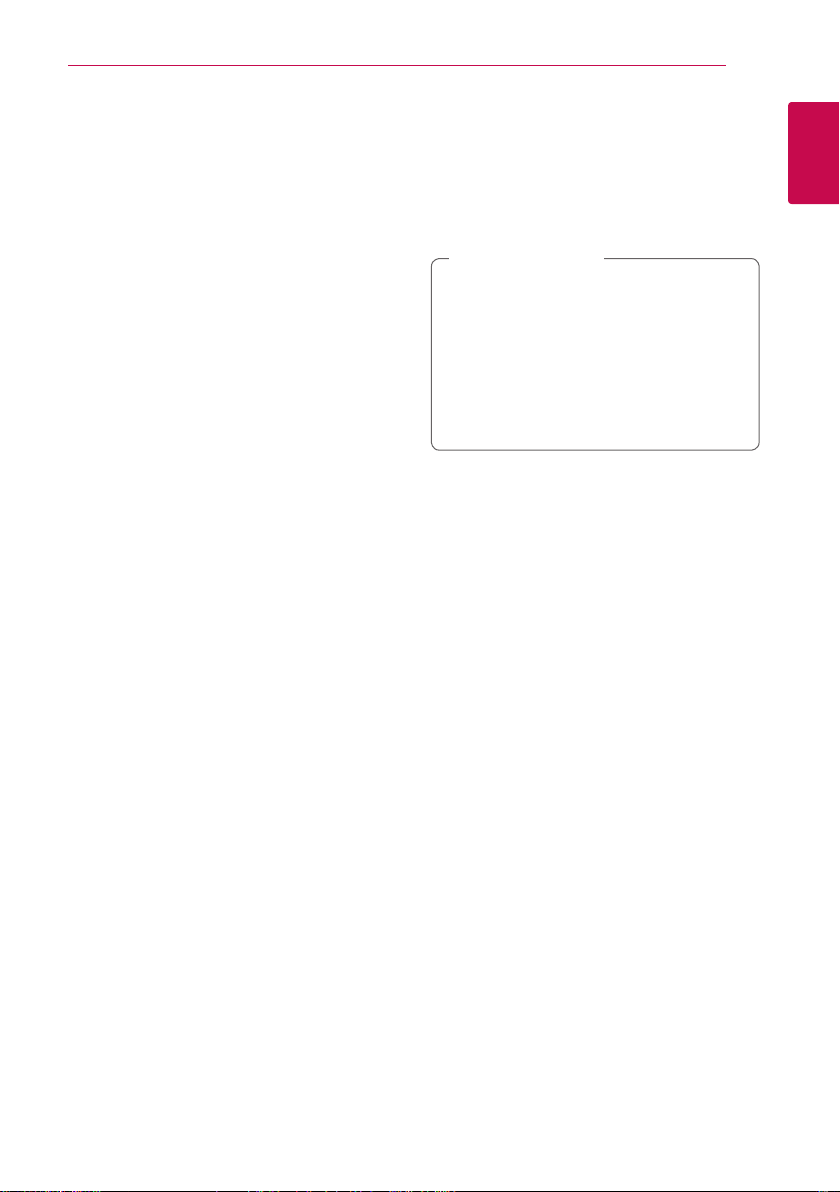
Sådan kommer du i gang 3
Denne enhed er udstyret med et bærbart batteri
eller akkumulator.
Hvordan til sikkert at fjerne batterierne eller
batteripakke fra udstyr: For at Fjerne de gamle
batterier eller batteripakke, følg forsamlingen trinene
i omvendt rækkefølge. At forebygge forurening af
miljøet og bringe på mulige trussel mod menneskers
og/eller dyrs sundhed, de gamle batterier eller
batteripakke skal sættes i en passende beholder ved
udpegede indsamlingssteder. Smid ikke batterier
eller batteripakke sammen med andet affald. Det
anbefales, at du bruger lokale, gratis godtgørelse
systemer batterier eller batteripakker,( kan ikke
være tilgængelige i dit område). Batterierne eller
batteripakke bør ikke udsættes for overdreven varme
som solskin, ild eller lignende.
Bemærkninger til Copyrights
y Fordi AACS (Advanced Access Content System)
er godkendt som indholdsbeskytelsessystem til
Blu-ray-diskformat, der svarer til anvendelsen
af CSS (Content Scramble System) til DVD-
format, er der visse restriktioner på afspilning,
analogt udgangssignal, osv., af AACS-beskyttet
indhold. Betjeningen af dette produkt og
restriktionerne på dette produkt kan variere
afhængig af købstidspunkt, da disse restriktioner
muligvis benyttes og/eller ændres af AACS, efter
produktionen af dette produkt.
y Desuden bruges BD-ROM Mark og BD+ yderligere
som indholdsbeskyttelsessystemer til Blu-ray-
diskformat, hvilket pålægger visse restriktioner,
herunder afspilning af BD-ROM Mark og/eller BD+
beskyttet indhold. Du kan kontakte et autoriseret
Kundeservicecenter og få yderligere oplysninger
om AACS, BD-ROM Mark, BD+ eller dette produkt.
y Mange BD-ROM/DVD diske er kodet med
kopibeskyttelse. Derfor bør du kun tilslutte
din afspiller direkte til TV’et og ikke til en VCR
(videobåndoptager). Hvis du tilslutter den til en
VCR, resulterer det i et forvrænget billede fra
kopibeskyttede diske.
y Dette produkt indeholder ophavsretlig
beskyttelsesteknologi, som er beskyttet
af U.S. patenter og andre intellektuelle
ejendomsrettigheder. Brug af denne ophavsretlige
beskyttelsesteknologi skal godkendes af
Rovi Corporation og er kun beregnet til
visning i hjemmet og andre begrænsede
visningsanvendelser, med mindre andet er
godkendt af Rovi. Reverse engineering eller
adskillelse er forbudt.
y Under den amerikanske ophavsretlovgivning
og ophavsretlovgivningen i andre lande, kan
uautoriseret optagelse, anvendelse, visning,
distribution eller revision af TV-programmer,
videobånd, BD-ROM diske, DVD’ere, CD’ere
og andre materialer gøre dig til genstand for
privatretligt ansvar og/eller strafansvar.
FORSIGTIG
>
y Hvis du ser 3D indhold i længere tid, kan det
forårsage svimmelhed eller træthed.
y Det anbefales, at personer med svagt helbred,
børn og gravide kvinder ikke bør se 3D lm.
y Hvis du får hovedpine, bliver træt eller
svimmel, når du ser 3D indhold, anbefales det
kraftigt, at du stopper afspilningen og tager
en pause, indtil du har det godt igen.
1
Sådan kommer du i gang
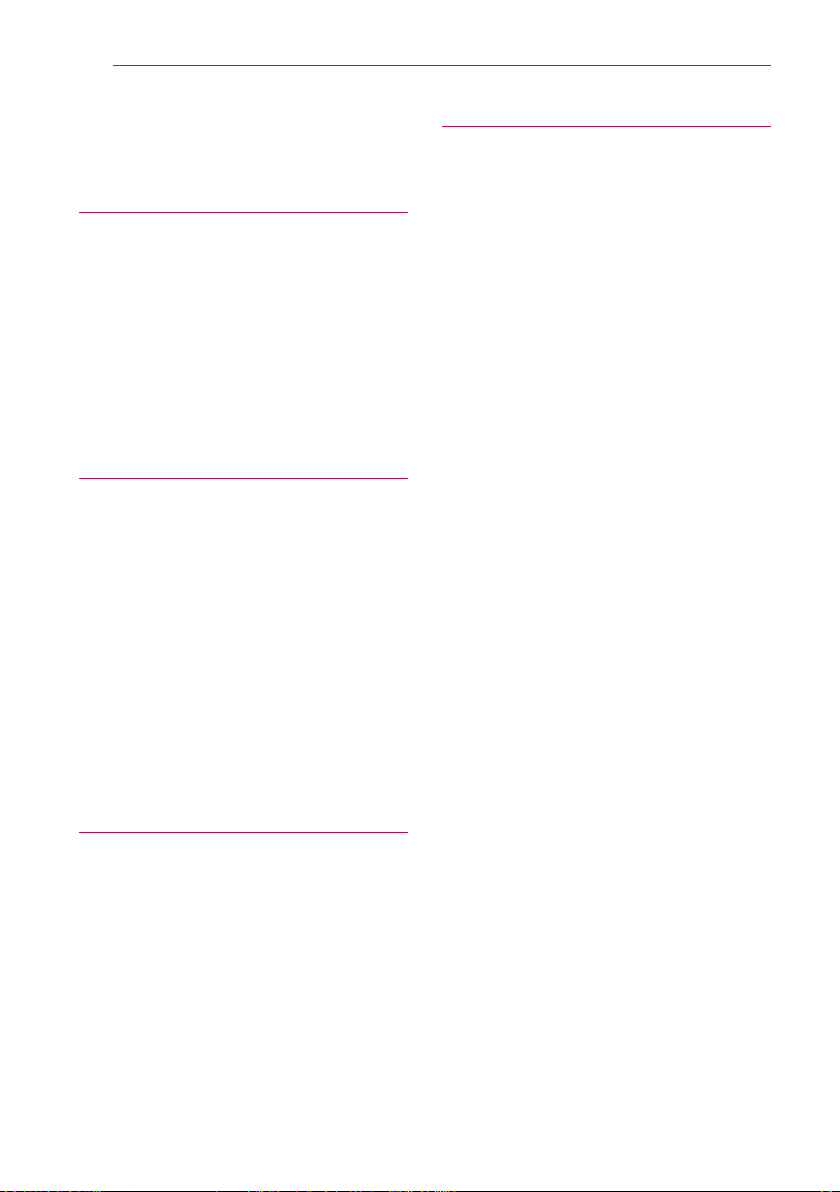
Indholdsfortegnelse4
Indholdsfortegnelse
1 Sådan kommer du i gang
2 Oplysninger om sikkerhed
6 Introduktion
6 – Spilbare diske og symboler, der bruges i
denne vejledning
7 – Om de viste symboler “7”
7 – Regionskode
8 Fjernbetjening
9 Frontpanel
9 Bagpanel
2 Tilslutning
10 Tilslutninger til dit TV
11 – Om HDR (High Dynamic Range el. højt
dynamikområde)
11 – Hvad er SIMPLINK?
11 – Indstilling af opløsning
12 Tilslutninger til en forstærker
12 – Sådan tilslutter du til en forstærker via
HDMI udgang
13 – Sådan tilslutter du til en forstærker via
digital lydudgang
14 Sådan tilslutter du til dit hjemmenetværk
14 – Ledningstrukket netværksforbindelse
14 – Ledningstrukket netværksindstilling
3 Systemindstilling
17 Startopsætning
18 Indstillinger
18 – Justering af Indstillinger
18 – Menuen [NETVÆRK]
19 – Menuen [DISPLAY]
21 – Menuen [SPROG]
21 – Menuen [LYD]
23 – Menuen [LÅS]
24 – Menuen [ANDET]
4 Betjening
25 Hovedmenuvisning
25 – Sådan bruges [Hjemme]-menuen
25 Afspilning af tilsluttede enheder
25 – Afspilning af en disk
26 – Afspilning af en Blu-ray 3D-disk
26 – Afspilning af en fil på disk/USB-enhed
27 – Afspilning af en fil på en Android-enhed
29 Generel afspilning
29 – Grundlæggende operationer for video og lyd
indhold
29 – Grundlæggende operationer for fotoindhold
29 – Sådan bruger du menuen Disk
30 – Genoptag afspilning
30 – Hukommelse for sidste scene
31 On-Screen-visning
31 – Sådan styres videoafspilning
32 – Sådan styres fotovisning
33 Avanceret afspilning
33 – Gentagelse af afspilning
33 – Sådan gentager du et specielt afsnit
33 – Afspilning med start fra valgt tid
34 – Valg af et undertekstsprog
34 – Lytte til en anden lydkilde
34 – Sådan ser du fra en anden vinkel
34 – Sådan ændrer du tv’ets skærmformat
35 – Sådan ændrer du undertekstens sidekode
35 – Sådan ændrer du billedstatus
36 – Sådan får du vist oplysninger om indhold
36 – Sådan ændrer du visning af
indholdsfortegnelse
36 – Sådan vælger du en undertekstfil
37 – Sådan lytter du til musik under et diasshow
37 – Afspilning af en fil, der er indkodet i 3D
38 Avancerede funktioner
38 – Sådan drager du fordel af du BD-LIVE™
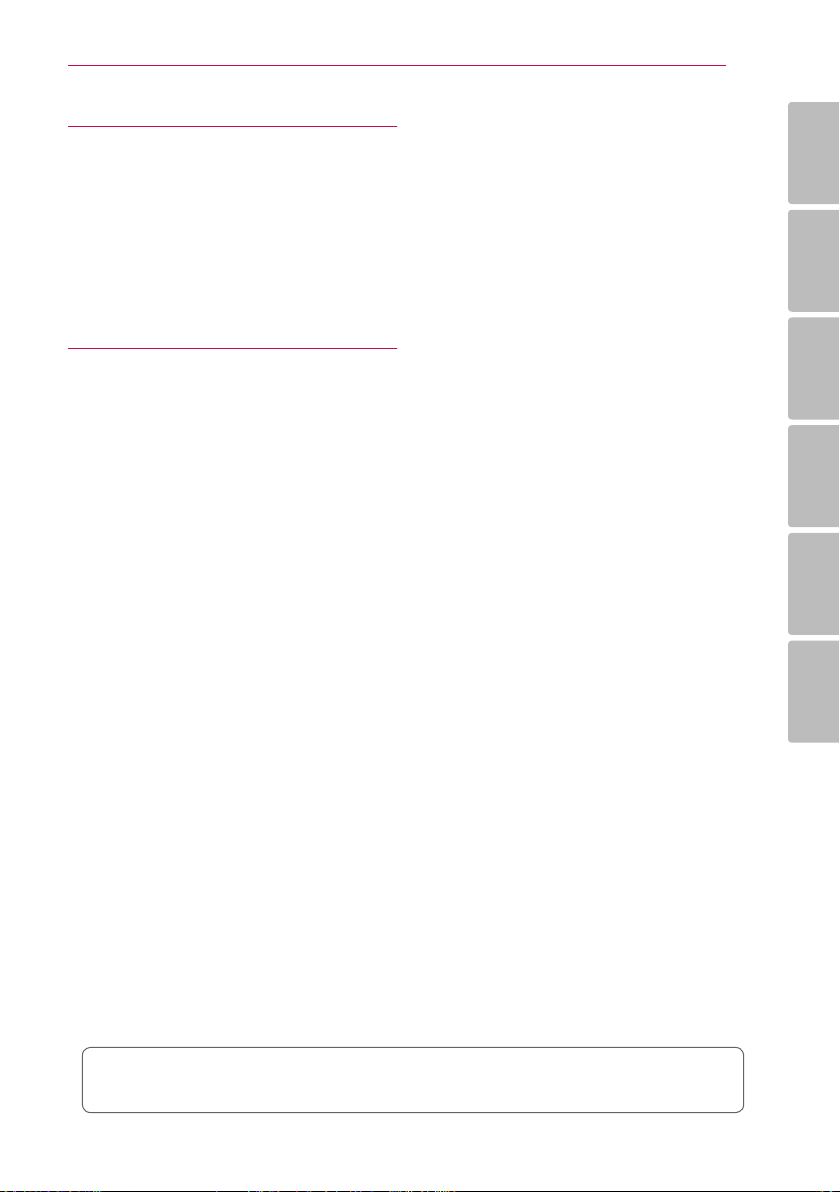
5 Fejlfinding
39 Fejlfinding
39 – Generelt
40 – Netværk
41 – Billede
41 – Kundesupport
41 – Oplysninger om Open Source-
softwaremeddelelse
6 Tillæg
42 Sådan kontrollerer du TV’et med den
medfølgende fjernbetjening
42 – Indstilling af fjernbetjening til kontrol af TV
43 Opdatering af netværkssoftware
43 – Meddelelse om opdatering af netværk
43 – Opdatering af software
45 Yderligere oplysninger
45 – Fil krav
47 – AVCHD (Advanced Video Codec High
Definition)
48 – Visse systemkrav
48 – Bemærkninger til kompatibilitet
49 Lydudgangsspecifika-tioner
50 Liste over områdekoder
51 Liste over sprogkoder
52 Varemærker og licenser
54 Specifikationer
55 Vedligeholdelse
55 – Håndtering af enheden
55 – Bemærkninger til diske
Indholdsfortegnelse 5
1
2
3
4
5
6
Noget af indholdet i denne vejledning kan afvige i forhold til din afspiller, alt efter afspillerens software
eller din tjenesteudbyder.
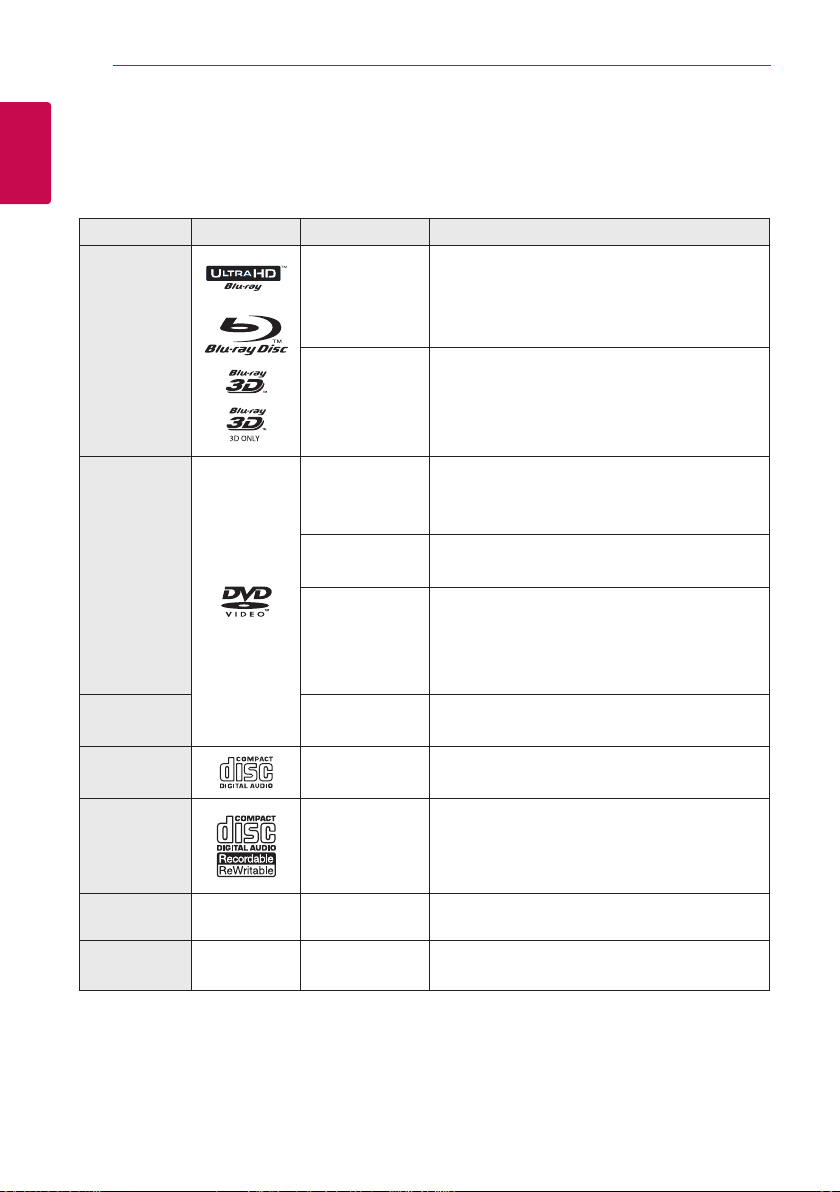
Sådan kommer du i gang6
Introduktion
1
Spilbare diske og symboler, der bruges i denne vejledning
Sådan kommer du i gang
Media/Term Logo Symbol Beskrivelse
y Ultra HD BD-ROM-format.
y Diske, så som lm, der kan købes eller lejes
y “Blu-ray 3D” diske og “Blu-ray 3D ONLY” diske.
y BD-R/RE diske, som er optaget i BDAV-format.
y BD-R/RE diske med lm, musik eller fotoler.
y ISO 9660+JOLIET, UDF og UDF Bridge format
y Diske, så som lm, der kan købes eller lejes
y Filmtilstand og afsluttet kun
y Støtter dual layer disc også
Slutbehandlet AVCHD-format
y DVD±R/RW diske med lm, musik eller fotoler.
y ISO 9660+JOLIET, UDF og UDF Bridge format
Blu-ray
DVD-ROM
DVD-R
DVD-RW
DVD+R
DVD+RW
(8 cm, 12 cm)
e
y
u
i
r
o
y
u
i
DVD-RW (VR)
(8 cm, 12 cm)
Lyd-CD
(8 cm, 12 cm)
CD-R/RW
(8 cm, 12 cm)
Bemærk –
Forsigtig –
r
t
y
u
i
,
>
VR mode og afsluttet kun
Lyd-CD
y CD-R/RW diske med lydtitler, lm, musik eller
fotoler.
y ISO 9660+JOLIET, UDF og UDF Bridge format
Indikerer specielle bemærkninger og
betjeningsfunktioner.
Indikerer forsigtighed så mulige skader fra misbrug
undgås.

BEMÆRK
,
y Afhængig af forholdene for optageudstyr
eller selve CD-R/RW (eller DVD±R/±RW)
disken, så er der nogle CD-R/RW (eller
DVD+R/+RW) diske, der ikke kan afspilles på
enheden.
y Afhængig af optagesoftware &
slutbehandling kan nogle optagede diske
(CD-R/RW, DVD+R/RW eller BD-R/RE)
måske ikke afspilles.
y BD-R/RE, DVD±R/RW og CD-R/RW diske
optaget med en personlig computer eller en
DVD eller CD-optager kan ikke afspilles, hvis
disken er beskadiget eller snavset, eller hvis
der er snavs eller kondens på afspillerens
linse.
y Hvis du optager på en disk ved brug af en
PC, selv om den optages i et kompatibelt
format, så er der tilfælde, hvor den ikke
kan afspilles på grund af de indstillinger af
applikationssoftwaren, der blev brugt for at
oprette disken. (Spørg software udgiveren for
mere detaljeret information.)
y Denne optager kræver diske og optagelser
for at imødegå visse tekniske standarder for
at opnå optimal afspilningskvalitet.
y Allerede optagne DVD’ere er automatisk
indstillet til disse standarder. Der er mange
forskellige typer diskformater, der kan
optages på (inklusive CD-R med MP3-ler),
og disse kræver visse allerede eksisterende
betingelser (se herover) for at sikre
kompatibel afspilning.
y Kunder bør bemærke, at der kræves en
tilladelse til at downloade MP3 / WMA-
ler og musik fra internettet. Vores rma
har ingen ret til at give en sådan tilladelse.
Tilladelse bør altid søges hos copyright owner
(indehaveren af ophavsretten).
y Du skal indstille valgmuligheden for
diskformat til [Mastered] for at gøre diskene
kompatible med LG afspillerne, når du
formaterer diske, der kan overskrives. Når
du indstiller valgmuligheden til Live System
(Direkte system), kan du ikke bruge den på
LG afspillere. (Mastered/Live File System:
Diskformatsystem til Windows Vista)
Sådan kommer du i gang 7
Om de viste symboler “7”
“7” vises muligvis på din TV-skærm under
afspilningen og indikerer, at den beskrevne funktion i
denne brugervejledning ikke er tilgængelig på dette
specikke medie.
Regionskode
På bagsiden af denne enhed er der påtrykt en
regionskode. Denne enhed kan kun afspille BD-ROM
eller DVD-diske, der har samme mærke som mærket
bag på enheden eller “ALL”
1
Sådan kommer du i gang
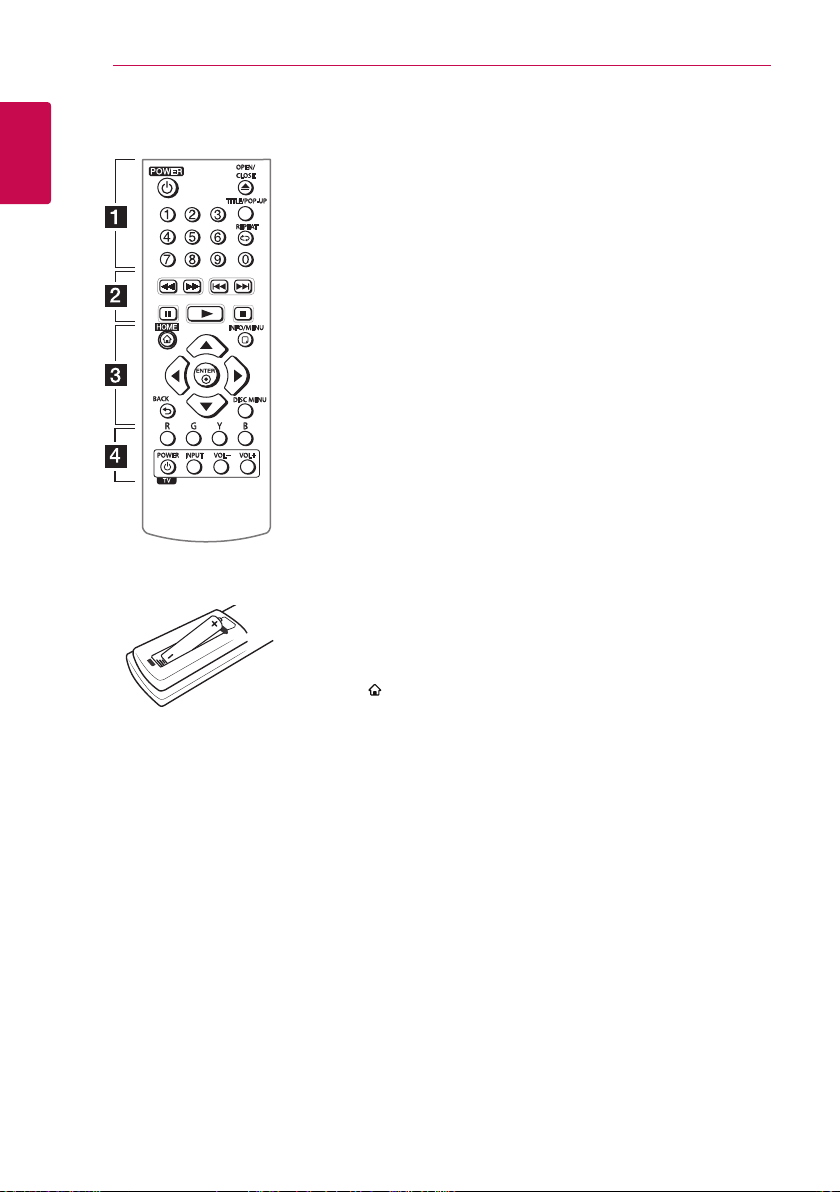
Sådan kommer du i gang8
Fjernbetjening
1
Sådan kommer du i gang
Isætning af batteri
Fjern batteridækslet på bagsiden
af fjernbetjeningen, og indsæt et
batteri R03 (str. AAA) så 4 og 5
passer sammen.
• • • • • • • • • a • • • • • • • •
1 (POWER): TÆNDER eller
SLUKKER (ON eller OFF) for
afspilleren.
B (OPEN/CLOSE): Bruges til at
åbne og lukke diskbakken.
0-9 talknapper: Her kan du vælge
nummererede valgmuligheder i en
menu.
TITLE/POPUP: Viser DVD’ens
titelmenu eller BD-ROM’ens
POPUP menu, hvis tilgængelig.
REPEAT (h): Gentager en
ønsket sektion eller sekvens.
• • • • • • • • • b • • • • • • •
c/v (SCAN): Søger bagud
eller fremad.
C/V (SKIP): Gå til næste
eller forrige l/spor/kapitel.
M (PAUSE): Pause i afspilning.
d (PLAY): Starter afspilning.
Z (STOP): Stopper afspilning.
• • • • • • • • • c • • • • • • •
HOME (
menuen [Hjemme].
INFO/MENU (m): Viser eller
afslutter På-skærmen visning.
Retningsknapper (w/s/a/d):
Vælger en valgmulighed i menuen.
ENTER (b): Bekræfter menuvalg.
BACK (1): Forlader menuen eller
vender tilbage til den foregående
skærm.
DISC MENU: Giver adgang til
menuen på en disk.
): Få vist eller gå ud af
• • • • • • • • • d • • • • • • •
Farveknapper (R, G, Y, B) :
Bruges til at navigere rundt i
BD-ROM menuer. De bruges også
som genvejstaster for specikke
menuer.
TV-kontrolknapper: Se side 42.
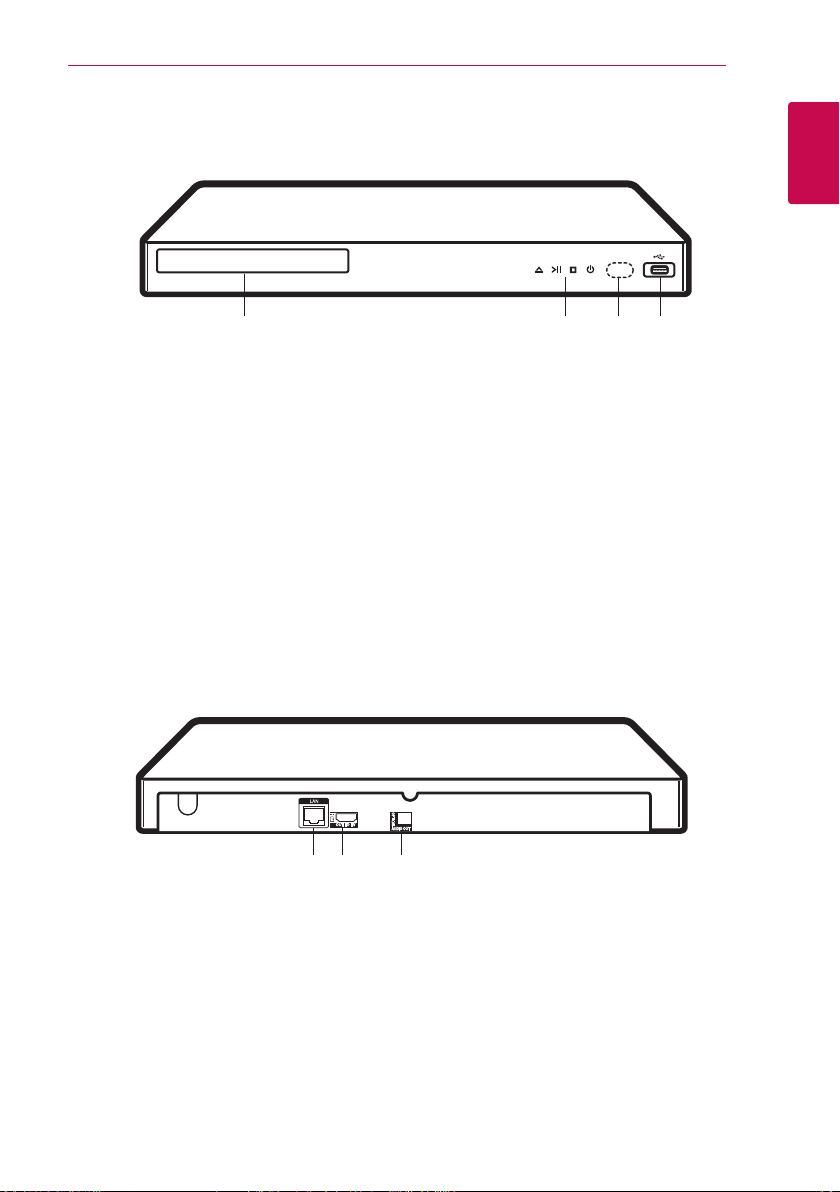
Frontpanel
ab cab
Sådan kommer du i gang 9
1
Sådan kommer du i gang
dc
a Diskbakke
b R (Åbn/luk)
Åbning/lukning af diskbakke
T (Afspil/Pause)
Starter eller sætter afspilning på pause.
I (Stop)
Stopper afspilning.
1 (Stand-by)
Tænd/sluk
Bagpanel
a LAN port
Opret forbindelse til internettet.
b HDMI OUT TO TV
Tilslut et tv.
c Strømindikator
d USB Port
Tilslut en USB-enhed.
ab c
c OPTICAL AUDIO OUT
Slut til digital lydenhed.
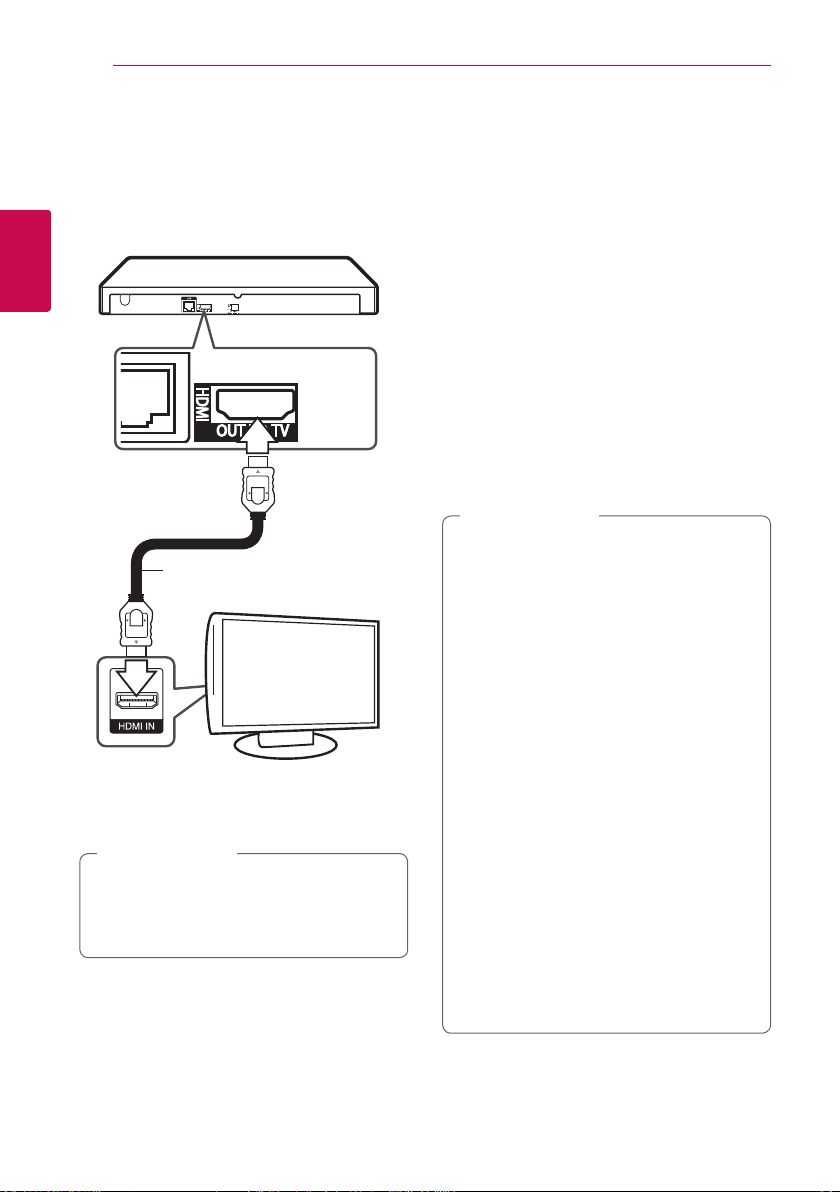
Tilslutning10
Tilslutninger til dit TV
Hvis du har et HDMI TV eller en HDMI-skærm, kan du
slutte dem til denne afspiller ved hjælp af et HDMI
kabel (type A, High Speed HDMI™-kabel). Slut HDMI
(HDMI OUT TO TV)-stikket på afspilleren til HDMIstikket på et HDMI-kompatibelt tv eller skærm.
2
Tilslutning
Indstil TV’ets kilde til HDMI (Der henvises til TV’ets
brugervejledning).
BEMÆRK
,
Der henvises til betjeningsvejledningen til
dit TV, stereosystem eller andet udstyr i det
omfang, det er nødvendigt, for at få den bedste
forbindelse.
Bagsiden af enheden
HDMI kabel
TV
Yderligere oplysninger om HDMI
y Når du tilslutter HDMI eller DVI kompatible
enheder, skal du sørge for følgende:
- Forsøg at slukke for HDMI/DVI enheden og
afspilleren. Herefter skal du tænde for HDMI/
DVI enheden og lade den stå tændt i ca. 30
sekunder og så tænde for afspilleren.
- Den tilsluttede enheds videoindgang er korrekt
indstillet til denne enhed.
- Den tilsluttede enhed er kompatibel med en
videoindgang på 720 x 576p (eller 480p),
1280 x 720p, 1920 x 1080i, 1920 x 1080p
eller 3840 x 2160P
y Det er ikke alle HDCP-kompatible HDMI- eller
DVI-enheder, der kan fungere sammen med denne
afspiller.
- Billedet vises ikke korrekt med en ikke-HDCP
enhed.
BEMÆRK
,
y Hvis en tilsluttet HDMI-enhed ikke accepterer
afspillerens lydudgang, forvrænges lyden fra
HDMI-enheden muligvis, eller der kommer
ingen lyd.
y Når du bruger HDMI-forbindelsen, kan du
ændre opløsningen til HDMI-udgangen. (Se
“Indstilling af opløsning” på side 11).
y Vælg videoudgangstype fra HDMI OUT
jackstikket ved brug af valgmuligheden
[HDMI-farveindstilling] i menuen
[Indstillinger] menu (se side 20).
y Hvis du ændrer opløsningen, når forbindelsen
allerede er tilsluttet, kan det resultere i
fejlfunktioner. For at løse problemet skal du
slukke for afspilleren og så tænde for den
igen.
y Hvis HDMI-forbindelsen med HDCP ikke
bekræftes, vises der en sort TV-skærm. I
dette tilfælde skal du kontrollere HDMI-
forbindelsen eller tage stikket til HDMI-kablet
ud.
y Hvis der er støj eller linjer på skærmen, skal
du kontrollere HDMI-kablet (maks. længde er
generelt 4,5 m).
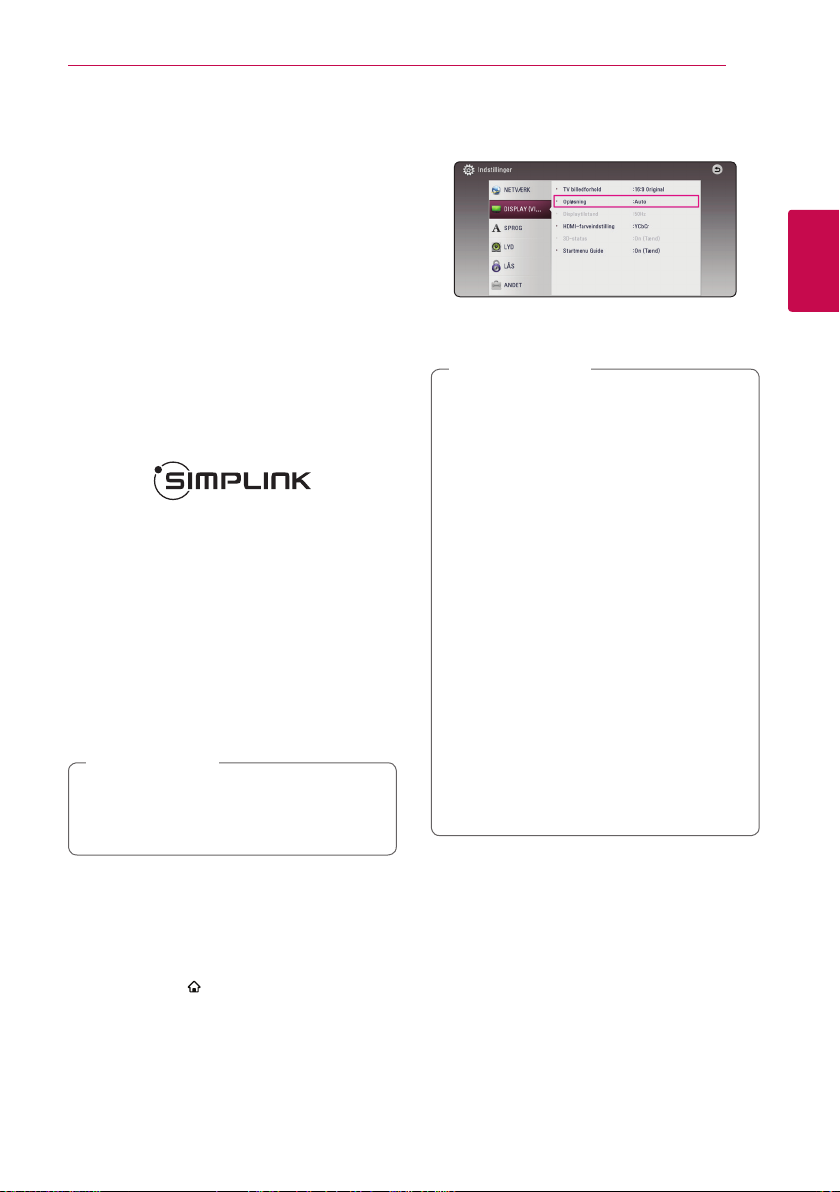
Tilslutning 11
Om HDR (High Dynamic Range el. højt dynamikområde)
Denne afspiller understøtter HDR-funktionen.
High Dynamic Range er en teknik, der anvendes
i billeddannelse til at gengive et større dynamisk
lysstyrkeområde end, hvad det er muligt med
almindelige billeddannelsesapparater.
y Kontrollér, om dit tv understøtter HDR-funktionen.
y Slut et HDMI-kabel (type A, højhastigheds-
HDMI™-kabel) mellem afspillerens HDMI-udgang
og tv’ets HDMI-indgang.
y Aktivér den tilsvarende HDR-funktion i tv’ets
menu. Find yderligere oplysninger i tv’ets
brugervejledning.
Hvad er SIMPLINK?
Nogle funktioner i denne enhed kontrolleres af
fjernbetjeningen til TV’et, når enheden og LG TV’et
forbindes sammen med SIMPLINK via HDMItilslutningen.
Funktioner, der kan kontrolleres via fjernbetjeningen
til LG TV’et: Afspille, Pause, Scanne, Springe over,
Stoppe, Slukke for strømmen (off) osv.
Se TV’ets brugervejledning om yderligere oplysninger
om SIMPLINK-funktionen.
Et LG TV med SIMPLINK-funktion har et logo, som
vist herover.
BEMÆRK
,
Afhængig af disktypen eller afspilningsstatus, kan
nogle SIMPLINK-funktioner enten ikke bruges
som det var hensigten, eller de vil ikke virke.
4. Brug w/s for at vælge valgmuligheden
[Opløsning] og tryk så på ENTER (b) for at gå
videre til tredje niveau.
5. Brug w/s for at vælge den ønskede opløsning
og tryk så på ENTER (b) for at bekræfte dit valg.
BEMÆRK
,
y Hvis TV’et ikke accepterer den indstillede
opløsning for afspilleren, kan du indstille
opløsningen til 576p som følger:
1. Tryk på B for at åbne diskskuffen.
2. Tryk på Z (STOP) for at åbne diskbakken.
y Hvis du manuelt vælger en opløsning, og så
tilslutter HDMI-jackstikket til TV’et, og TV’et
ikke accepterer den, så indstilles opløsningen
til [Auto].
y Hvis du vælger en opløsning, som TV’et ikke
accepterer, vises der en advarselsmeddelelse.
Når opløsningen er blevet ændret, og du ikke
kan se et skærmbillede, skal du vente i 20
sekunder, hvorefter opløsningen automatisk
går tilbage til forrige opløsning.
y Videoudgangens billedhastighed på 1080p
eller 2160p kan indstilles automatisk til
enten 24 Hz eller 50 Hz afhængigt af både
det tilsluttede tv’s funktion og præference
og på basis af indholdets oprindelige
videobilledhastighed på BD-ROM-disken.
2
Tilslutning
Indstilling af opløsning
Afspilleren har adskillige udgangsopløsninger til
HDMI OUT jackstik. Du kan ændre opløsningen i
menuen [Indstillinger].
1. Tryk på HOME (
2. Tryk på a/d for at vælge [Indstillinger] og tryk
på ENTER (b). Menuen [Indstillinger] vises.
3. Brug w/s for at vælge valgmuligheden
[DISPLAY] og tryk så på d for at gå videre til
andet niveau.
).
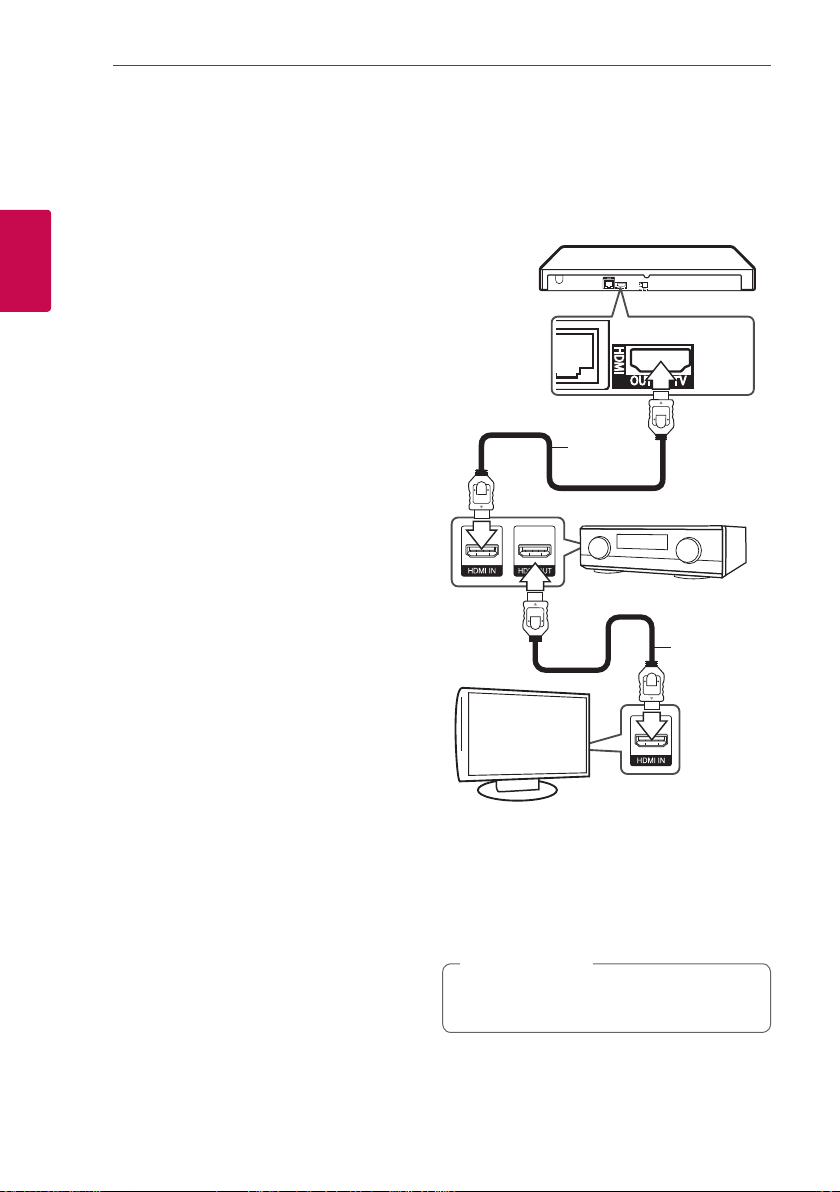
Tilslutning12
Tilslutninger til en forstærker
Foretag én af følgende tilslutninger, afhængig af hvad
dit eksisterende udstyr er i stand til.
y HDMI-lydtilslutning (side 12)
y Digital lydtilslutning (side 13)
Adskillige faktorer påvirker lydudgangstypen, se
2
yderligere oplysninger i “Lydudgangsspecika-
Tilslutning
tioner” (side 49).
Om Digital multikanals- lyd
En digital multikanal-forbindelse giver den bedste
lydkvalitet. Hertil har du brug for en multikanals
lyd-/videomodtager, der understøtter én eller ere
af de lydformater, der understøttes af din afspiller.
Kontroller logoer på forsiden af Audio / video receiver
og manual. (PCM Stereo, PCM Multi-Ch, Dolby
Digital, Dolby Digital Plus, Dolby TrueHD, DTS og /
eller DTS-HD)
Sådan tilslutter du til en forstærker via HDMI udgang
Tilslut afspillerens HDMI OUT (HDMI OUT TO TV)
jackstik til det tilsvarende IN jackstik på forstærkeren
ved brug af et HDMI kabel.
Bagsiden af enheden
HDMI kabel
Modtager/forstærker
HDMI
kabel
TV
Slut forstærkerens HDMI udgangsjackstik til
HDMI indgangsjackstikket på TV’et ved brug af
et HDMI kabel, hvis forstærkeren har et HDMI
udgangsjackstik. (Se forstærkerens brugsvejledning)
Du skal aktivere afspillerens digitale udgang. (Se
“menuen [LYD]” på side 21.)
BEMÆRK
,
Billedet sendes måske ikke afhængigt af tv’ets
eller forstærkerens understøttede opløsning.
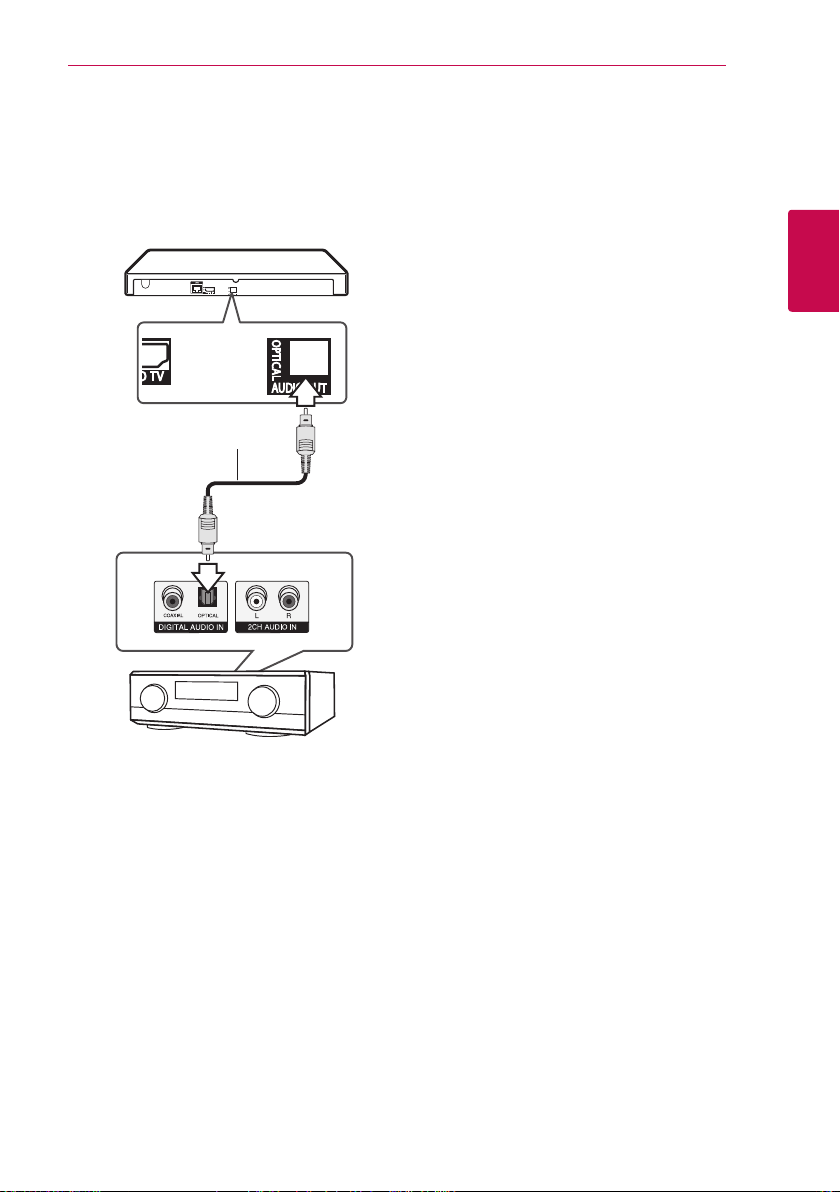
Sådan tilslutter du til en forstærker via digital lydudgang
Slut afspillerens OPTICAL AUDIO OUT-stik til det
tilsvarende stik på forstærkeren ved hjælp af et
optisk, digitalt lydkabel.
Bagsiden af enheden
Optisk kabel
Tilslutning 13
2
Tilslutning
Modtager/forstærker
Du skal aktivere afspillerens digitale udgang. (Se
“menuen [LYD]” på side 21.)
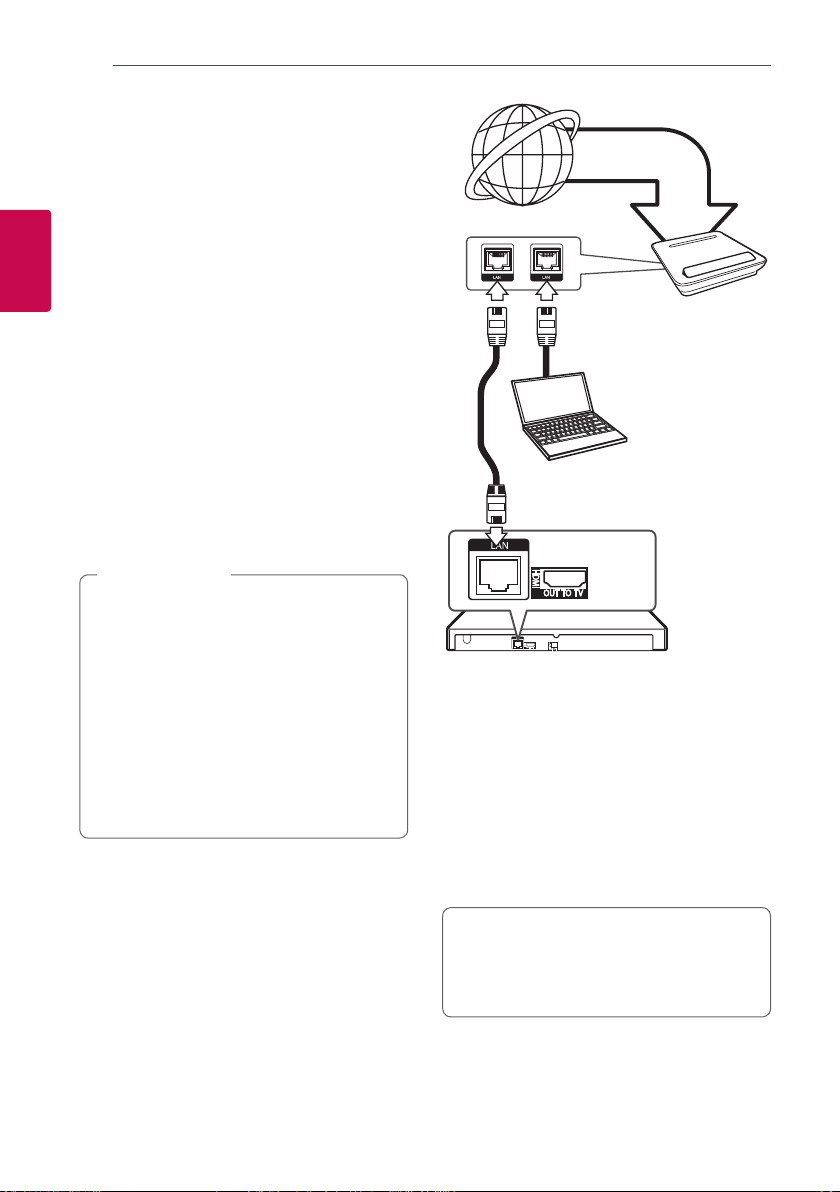
Tilslutning14
Sådan tilslutter du til dit hjemmenetværk
Denne spiller kan sluttes til et lokalnetværk (LAN) via
LAN-porten på bagpanelet.
Ved at koble enheden til et bredbånds
hjemmenetværk får du adgang til tjenester som
softwareopdateringer og BD-Live interaktivitet.
2
Tilslutning
Ledningstrukket netværksforbindelse
Du får den bedste ydeevne, når du bruger et
ledningstrukket netværk, da de tilhørende enheder
sluttes direkte til netværket, og der opstår ikke
interferens i radiofrekvensen.
Du kan få yderligere oplysninger i brugervejledningen
til din netværksenhed.
Tilslut afspillerens LAN port til den tilsvarende port
på modemmet eller routeren via et standard LAN-
eller ethernet-kabel.
BEMÆRK
,
y Når du sætter LAN kablet i eller tager det
ud, skal du holde fast om stikket i kablet. Når
du tager kablet ud, skal du ikke trække i LAN
kablet men trykke ned på låsen samtidig med,
at du trækker det ud.
y Du skal ikke tilslutte et modultelefonkabel til
LAN porten.
y Da der ndes forskellige
tilslutningskongurationer, skal du
sørge for at følge dit teleselskabs eller
internetserviceudbyders specikationer.
Bredbåndsservice
Router
Bagsiden af enheden
Ledningstrukket netværksindstilling
Hvis der er en DHCP server på det lokale
områdenetværk (LAN) via en ledningstilslutning,
tildeles denne afspiller automatisk en IP-adresse.
Efter den fysiske tilslutning, skal afspillerens
netværksindstillinger i et lille antal hjemmenetværker
muligvis justeres. [NETVÆRK] justeres som følger.
Forberedelse
Før du indstiller det ledningstrukne netværk,
skal du forbinde bredbåndsinternettet til dit
hjemmenetværk.
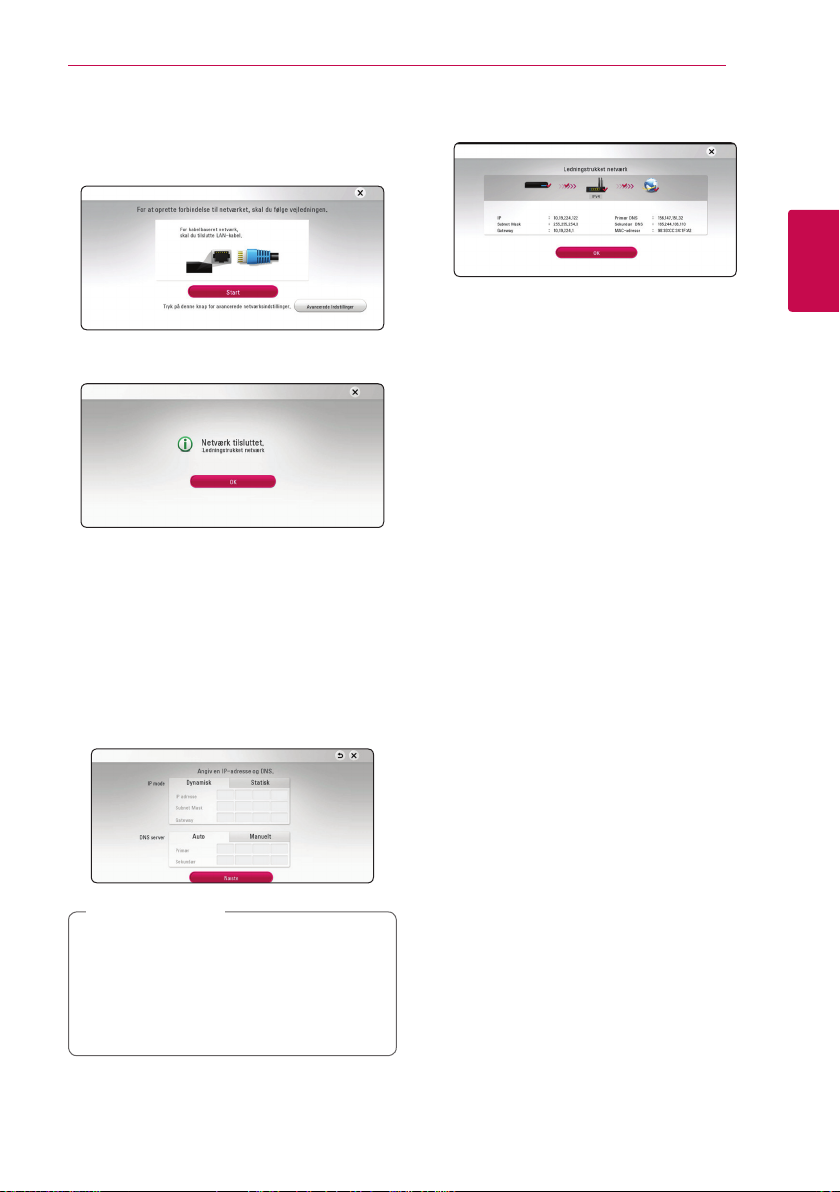
Tilslutning 15
1. Vælg valgmuligheden [Forbindelsesindstilling] i
menuen [Indstillinger] og tryk så på ENTER (b).
2. Læs forberedelserne til netværksopsætning og
tryk så ENTER (b), når [Start] bliver fremhævet.
Netværket vil automatisk blive forbundet til
enheden.
Avancerede Indstillinger
Hvis De ønsker at indstille netværksomsætningen
manuelt, skal De bruge w/s for at vælge
[Avancerede Indstillinger] på menuen for
[Netværksindstilling] og så trykke ENTER (b).
1. Tryk på w/s/a/d for at vælge IP-status
mellem[Dynamisk] og[Statisk].
Du skal normalt vælge[Dynamisk] for at tildele en
IP-adresse automatisk.
2. Vælg [Næste] og tryk på ENTER (b) for at
anvende netværksindstillingerne.
Status på netværksforbindelsen bliver vist på
skærmen.
3. Tryk på ENTER (b) når [OK] bliver fremhævet for
at afslutte opsætningen af det faste netværk.
2
Tilslutning
BEMÆRK
,
Hvis der ikke ndes en DHCP server på
netværket, og du ønsker at indstille IP-adressen
manuelt, skal du vælge [Statisk] og indstille
[IP adresse], [Subnet Mask], [Gateway] og
[DNS Server] ved brug af w/s/a/d og
talknapperne.
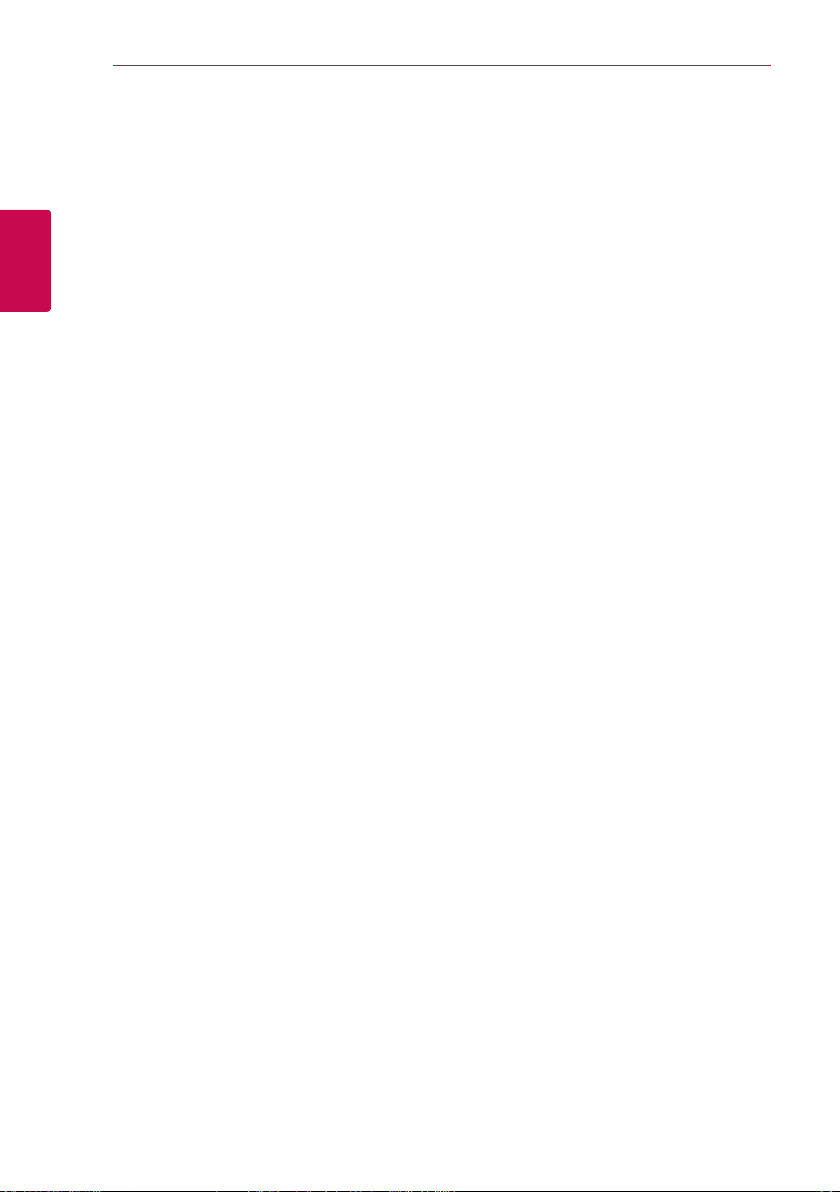
Tilslutning16
Bemærkninger til netværksforbindelse
y Mange netværksproblemer, der opstår under
installationen, kan ofte afhjælpes ved, at du
genindstiller routeren eller modemmet. Når
afspilleren er forbundet med hjemmenetværket,
skal du hurtigt slukke for og/eller tage
strømkablet ud til hjemmenetværkets router
eller kabelmodem. Tænd for den igen og/eller sæt
kablet i igen.
y Afhængig af din internetserviceudbyder (ISP)
2
Tilslutning
kan antallet af enheder, der kan modtage
internetservice, være begrænset af de gældende
servicebetingelser. For yderligere oplysninger
bedes du kontakte din internetserviceudbyder.
y Vort rma er ikke ansvarligt for nogen
som helst funktionsfejl i afspilleren og/
eller internetforbindelsesfunktioner grundet
kommunikationsfejl/funktionsfejl i forbindelse
med din bredbåndsinternetforbindelse eller andet
tilsluttet udstyr.
y BD-ROM diskes funktioner, der er gjort
tilgængelige via internetforbindelsesfunktionen, er
ikke skabt eller leveret af vort rma, og vort rma
er ikke ansvarlig for disses funktion eller fortsatte
tilgængelighed. Noget diskrelateret materiale, der
er tilgængeligt via internetforbindelsen, er muligvis
ikke kompatibelt med denne afspiller. Hvis du har
spørgsmål til sådant indhold, bedes du kontakte
diskens producent.
y Noget internetindhold kræver muligvis en højere
båndbreddeforbindelse.
y Selv om afspilleren er korrekt tilsluttet og
kongureret, vil noget internetindhold muligvis
ikke kunne betjenes korrekt på grund af
internetpropper, båndbreddekvaliteten af din
internetservice eller problemer hos udbyderen af
indholdet.
y Nogle internetforbindelsesfunktioner er måske
ikke mulige på grund af visse restriktioner, der er
indstillet af internetserviceudbyderen, der leverer
din bredbåndsinternetforbindelse.
y Et hvilket som helst gebyr, der opkræves af ISP
inklusive, uden begrænsninger, forbindelsesgebyrer,
er dit eget ansvar.
y Der kræves en 10 Base-T eller 100 Base-TX LAN
port ved en ledningstrukket forbindelse til denne
afspiller. Hvis din internetudbyder ikke accepterer
en sådan tilslutning, kan du ikke tilslutte
afspilleren.
y Du skal bruge en router, for at du kan bruge xDSL
servicen.
y Der kræves et DSL-modem til brug af DSL
servicen, og der kræves et modem til brug af
kabelmodemservice. Afhængig af adgangsmetode
til og abonnementaftale med ISP kan du muligvis
ikke bruge funktionen internetforbindelse
indeholdt i denne afspiller, eller du er måske
begrænset af det antal enheder, du kan tilslutte
på samme tid. (Hvis ISP begrænser abonnementet
til én enhed, kan du muligvis ikke tilslutte denne
afspiller, når der allerede er tilsluttet en PC.)
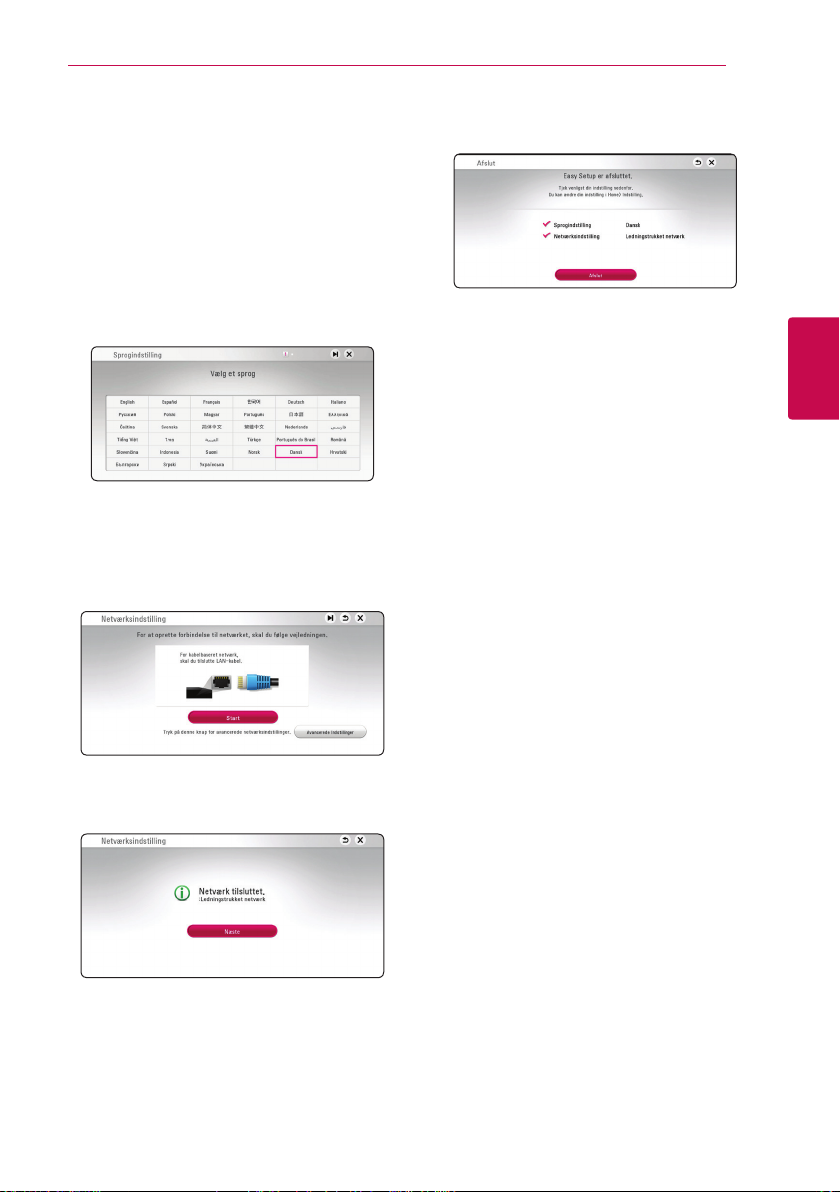
Systemindstilling 17
Startopsætning
Når De tænder for enheden første gang, bliver den
wizard, De skal benytte til startopsætningen, vist på
skærmen. Indstil sprog og netværksopsætning ved
hjælp af denne wizard.
1. Tryk 1 (POWER).
Wizard til at håndtere startopsætning bliver vist
på skærmen.
2. Brug w/s/a/d for at vælge sprog og tryk
derefter på ENTER (b).
3. Når du har læst Servicebetingelser, skal du
vælge [Accepter] for at bruge Premium og
softwareopdateringer.
Læs og tag skridt til forberedelserne til
netværksopsætningen og tryk da på ENTER (b),
når [Start] bliver fremhævet.
4. Vælg [Næste], og tryk på ENTER (b).
5. Tjek den opsætning, De tidligere har valgt.
Tryk på ENTER (b), når [Afslut] bliver fremhævet
for at afslutte startopsætningen. Hvis dele af
opsætningen skal ændres, anvend da w/s/
a/d til at vælge 1 og tryk på ENTER (b).
3
Systemindstilling
Hvis det faste netværk er tilsluttet, så vil
opsætningen af netværksforbindelsen
automatisk blive afsluttet.
